电脑打不出汉字只能打字母win11 win11输入法只能打出字母
更新时间:2024-03-10 10:50:34作者:xiaoliu
当今社会,电脑已经成为我们生活中不可或缺的一部分,近日有一个问题困扰着许多电脑用户,那就是无法打出汉字,只能输入字母。尤其是在使用win11操作系统时,即使安装了输入法,却依然无法解决这个问题。这一情况引起了广泛关注,许多人感到困惑和不便。在这篇文章中我们将探讨这个问题的原因以及可能的解决办法,希望能给大家带来一些帮助和启示。
方法如下:
1.
在键盘中按下win+i打开设置,点击【时间和语言】。
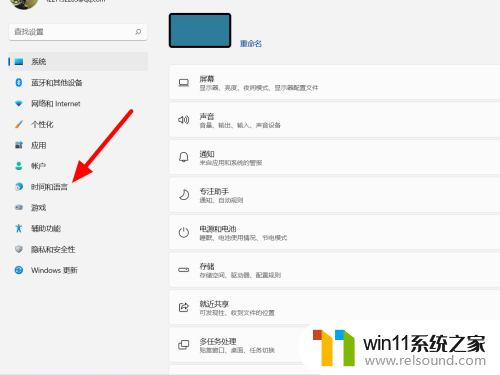
2.在时间和语言选项下,点击【语言和区域】。

3.在语言和区域选项下,点击中文右侧【设置】(···)。

4.出现下拉,点击【语言】选项。

5.在选项下单击微软拼音右侧【设置】(···)。
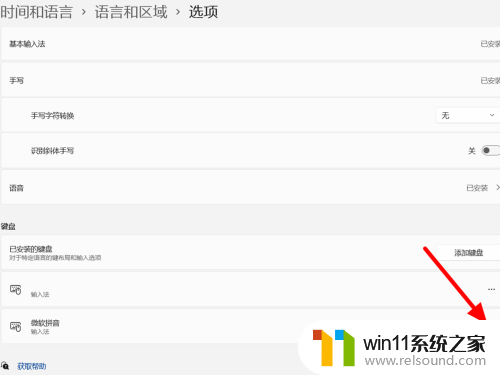
6.在微软拼音选项下,点击【常规】。
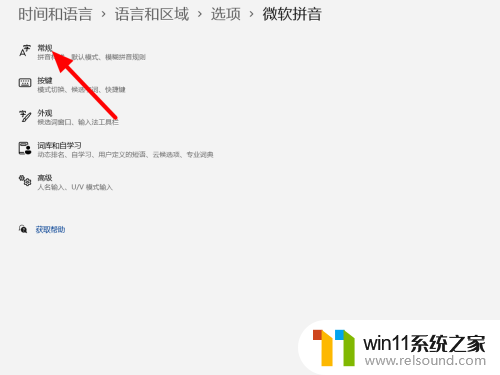
7.在常规选项下,开启【兼容性】。
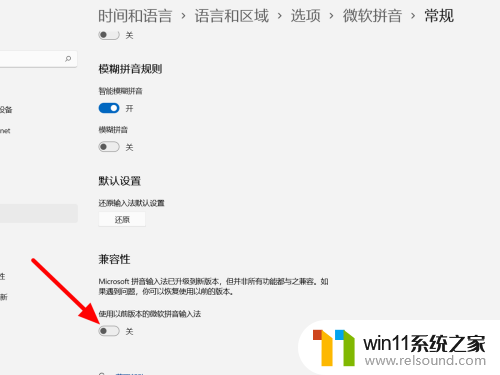
8.点击【确定】,这样就解决成功。

以上就是电脑不能输入汉字只能输入字母win11的全部内容,如果遇到这种情况,你可以按照以上步骤解决问题,非常简单快速。















